動画のサムネイル表示って意外と大事。
Mac OS X 10.9 Mavericksでは、動画ファイルのサムネイル表示がMP4など限定的です。avi・flv・mkvといった拡張子の動画ファイルのサムネイルは通常表示されませんが、『QLVideo』をインストールすることでサムネイル表示が可能になりました。
インストールするだけ。設定などは一切ナシ!
『QLVideo』はインストールするだけでサムネイル表示を可能にしてくれるお手軽プラグインです。実際にビフォーアフターを見てみましょう。
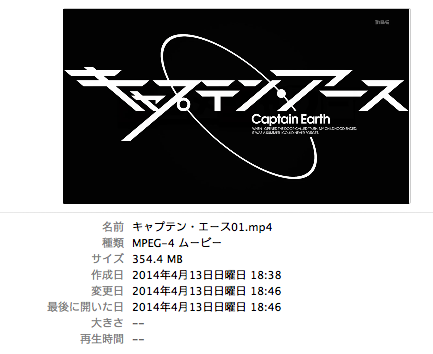
こちらはmp4ファイル。これはプラグインなしでもサムネイル表示ができます。
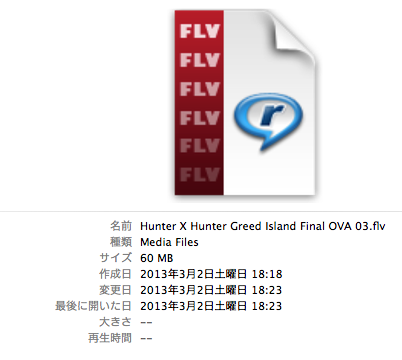
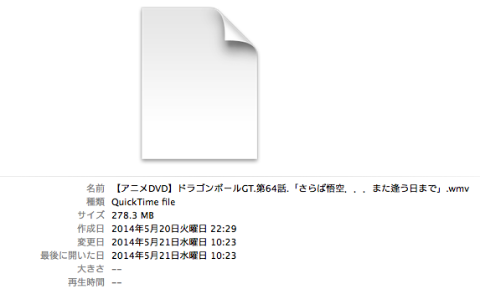
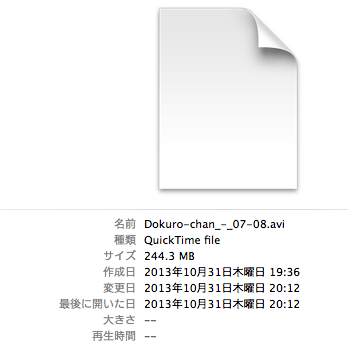
上画3種類は『QLVideo』をインストールする前のflv・wmv・avi形式の動画ファイルのサムネイル表示です。なんだか寂しい感じのする表示スタイルですね。
『QLVideo』をインストールするだけで内容がひと目でわかるサムネイル表示に!
『QLVideo』をインストール後のサムネイルを見てみましょう。
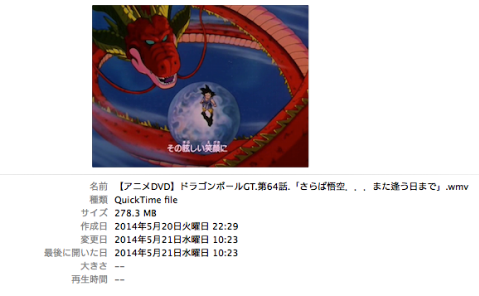
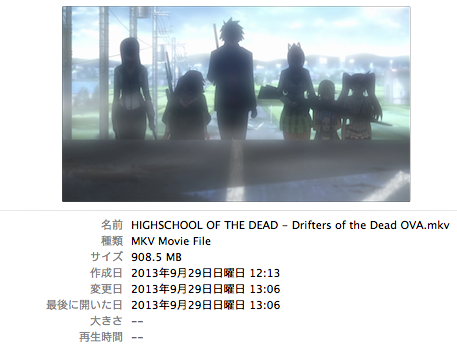
こんな感じ。これならファイル名が適当についていても、サムネイルでなんとなくどんな動画ファイルか簡単に見分けがつけれそうですね。
特徴としては、サムネイル表示されるのは動画開始の5秒後のものらしいです。
『QLVideo』のインストール方法
『QLVideo』はGitHubからpkgファイルでダウンロードすることができます。
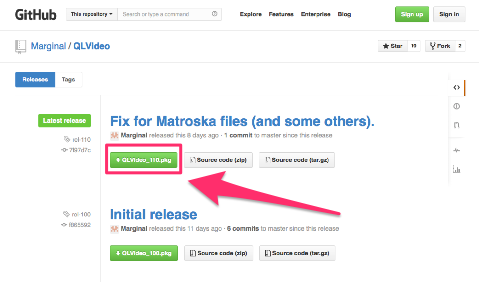
ファイルをダウンロードしたら、指示に従ってインストールを行っていくだけ。
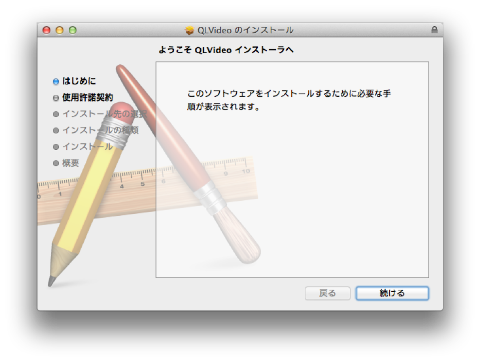
たったこれだけでお手軽サムネイル表示ができちゃいます。
サムネイル表示はできてもクイックルック再生はできない
クイックルックの素敵なポイントとしては、動画ファイルもサッと再生できるところでもありますが、『QLVideo』をインストールしたからといって、再生までできるわけではありません。
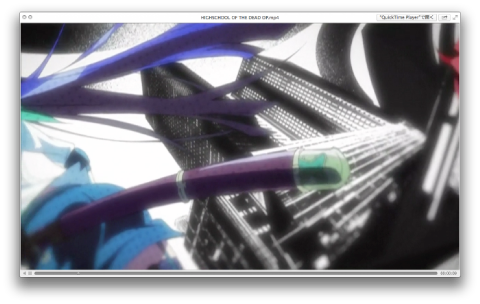
こちらはもともと表示可能なmp4形式の動画ファイルのクイックルック再生。ちゃんとシークバーがでてますね。
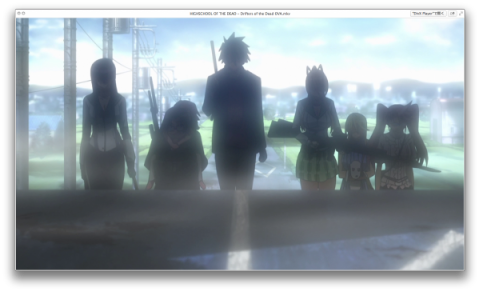
こちらは『QLVideo』でサムネイル表示を可能にさせたmkv形式の動画ファイルのクイックルック再生時。機能がサムネイル表示ってだけなので、動画の再生までは叶いません。
それでもファイルの確認がひと目でできるのでなかなか便利なプラグインだと思います。
ちなみに…クイックルックのやり方、知ってる?
ちなみにですが、クイックルック表示方法知っていますか? 確認したいファイルを選択した状態でスペースキーを押すだけでクイックルック表示が可能です。これは複数選択した状態でもOKです。
動画・音楽ファイルの場合は再生がスタートし、Office系ファイルや画像ファイルの場合はファイルの中身をアプリを起動せずに確認が可能です。
【Mac】クイックルックでテキストをコピー【超便利】 | ガシュログ.com
クイックルックの便利なTips
『QLVideo』のダウンロードはこちらから
[amazonjs asin=”4865091653″ locale=”JP” title=”Macユーザーとして恥ずかしくない必須テクニック235 (超トリセツ)”][amazonjs asin=”B00KPS1A7Y” locale=”JP” title=”美崎栄一郎のアプリ・バカ2(Mac Fan 2014年7月号付録)”]





コメント